OSを焼いたUSBにパーティションが出来ていたので消そうとしたら、force protected パラメータ設定しないと、保護されてたパーティションの削除はできません。とメッセージが出て消せませんでした。
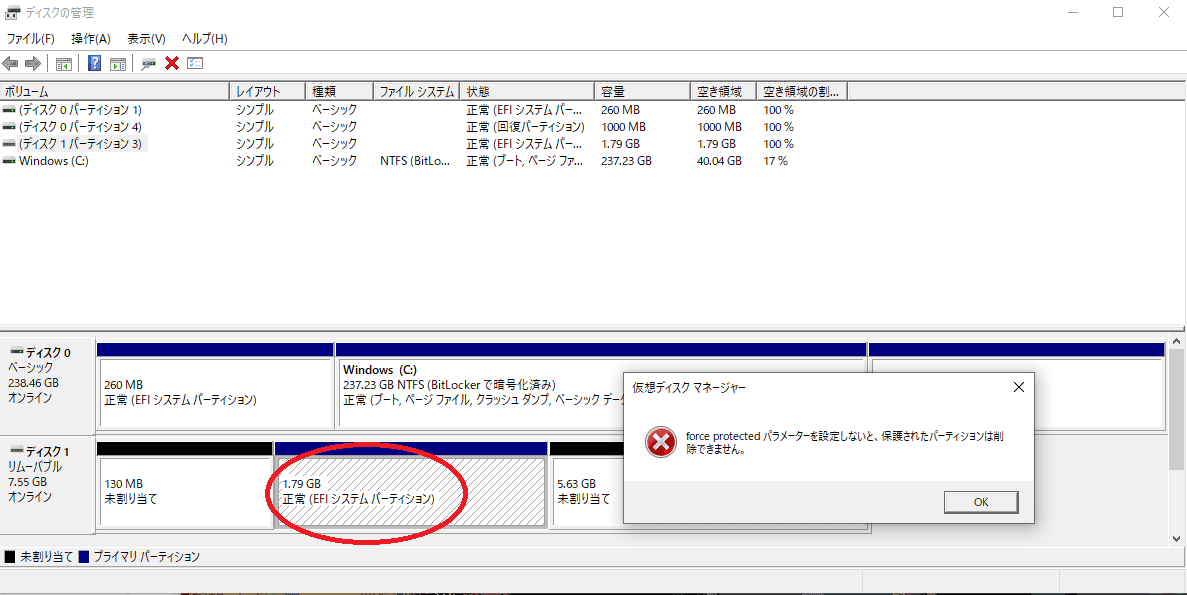
こういった保護されたパーティションはdiskpartでを強制的に消すことができます。
Diskpartで保護されたパーティションを削除する
参考: https://www.diskpart.com/jp/diskpart/diskpart-delete-partition-force.html
DiskpartでUSBのパーティションを削除していきます。
まず、タスクバーの検索窓にdiskpartと入力してDiskpartを起動します。
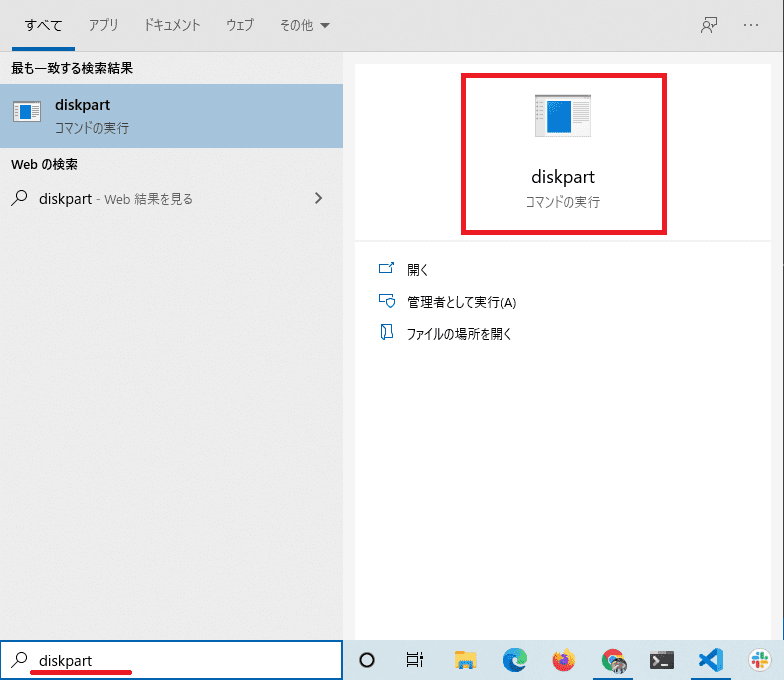
コマンドプロンプトが立ち上がりますので、コマンドを入力していきます。
▼ 1. list disk と入力してディスクのリストを表示して、対象のディスクをselect disk nで選択します。
nはディスクの番号です。
USBだけでなくCドライブも候補に挙がるため、対象となるパーティションのサイズを見て慎重に選択してください。今回は8GBのUSBのためディスク 1 をselect disk 1と選択しました。
Microsoft DiskPart バージョン 10.0.19041.610
Copyright (C) Microsoft Corporation.
コンピューター: THTH2019-NPC-00
DISKPART> list disk
ディスク 状態 サイズ 空き ダイナ GPT
### ミック
------------ ------------- ------- ------- --- ---
ディスク 0 オンライン 238 GB 0 B *
ディスク 1 オンライン 7728 MB 5896 MB *
DISKPART> select disk 1
ディスク 1 が選択されました。▼ 2. 続けて、list partition で選択したディスクの中のパーティションのリストを出します。1.と同様にselect partition nでパーティションを選択します。
n はパーティション番号。
DISKPART> list partition
Partition ### Type Size Offset
------------- ------------------ ------- -------
Partition 3 システム 1829 MB 130 MB
DISKPART> select partition 3
パーティション 3 が選択されました。▼ 3. delete partition overrideで選択したパーティションを強制的に削除します。
exitで終了できる。
DISKPART> delete partition override
DiskPart は選択されたパーティションを正常に削除しました。
# diskpartを終了する
DISKPART> exit
ディスクの管理を見ても削除できたことが確認できました。

以上